FlickrExport — плагин для iPhoto
FlickrExport – небольшой плагин для программы iPhoto, позволяющий загружать фотографии из вашей библиотеки прямо на Flickr-аккаунт. После установки плагин добавляется в меню «Экспорт» программы iPhoto.
Далее, как только вы откроете этот пункт меню и перейдете на вкладку FlickrExport, перед вами откроется окно, в котором вас спросят, хотите ли вы авторизироваться на Flickr. Жмем «да». Интересно то, что если вы уже заходили на Flickr, используя свой аккаунт из браузера Safari, то авторизация FlickrExport пройдет автоматически.
Далее мы увидим окно, которое и предназначено для загрузки на Flickr фотографий. В нем уже расположена выделенная на данный момент фотография. Справа мы видим список всех тегов, которые вы уже использовали на Flickr. Вы можете выбрать любые из них для вашей фотографии или добавить новые. Кроме тегов, вы можете указать название фотографии, ее описание, а также установить ее статус в private или public. (при этом можно указать, какие из друзей могут видеть фотографии, например, только те, кто относится к вашей семье).
Flickr 9 ошибок новичков фотографов советы с Фовеонычем
Наконец, вы можете добавить фотографию сразу в интересующий вас фотоальбом. Из минусов плагина стоит отметить малую функциональность и платность. Стоимость FlickrExport составляет 12 евро. Но это единственная платная программа в нашем обзоре.
Flickr Uploadr – официальный загрузчик от Flickr
Программа Flickr Uploadr является официальным загрузчиком фотографий от Flickr. Она совершенно бесплатна и предлагает больше возможностей, чем предыдущий плагин FlickrExport. Авторизация программы на Flickr проходит точно также, как в предыдущей программе. Имеются все стандартные опции, такие как: название фотографии, теги, описание, уровень доступа, выбор, в какие фотоальбомы добавить фотографию, и так далее.
Добавлять фотографии в Flickr Uploadr можно из любого приложения методом Drag Drop, она не отображается в главном окне программы. Интересно то, что в предыдущей версии программы такого не было.
1001 – путешествуем по Flickr без браузера
Программа 1001 представляет собой клиент для работы с Flickr без браузера. 1001 предлагает вам множество возможностей создания потока фотографий, которые мы будем просматривать. Можно настроить программу так, что она будет отображать все последние фотографии только ваших друзей, или, например, интересующих вас групп.
Чтобы настроить свой поток, нужно нажать на кнопку Edit Streams в меню приложения. Можно создать несколько потоков или один, который будет содержать все, что вам интересно. Можно назначать отдельные потоки для отдельных контактов или групп по категориям. Например, все группы, которые относятся к продукции фирмы Apple, можно объединить в один поток.
Если в какой-то момент вы захотите отобразить все ваши потоки, то нужно просто опустить курсор в правый нижний угол и нажать All. Там же вы можете выбрать любой из всех существующих потоков на отображение.
Фликер Flickr | фото сервис | зачем нужен фотографу | личный опыт | с Фовеонычем и @foveonyc
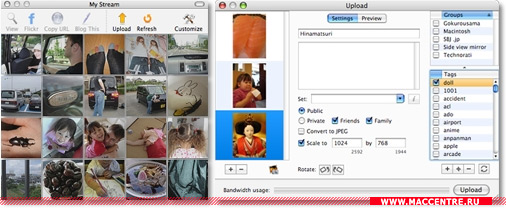 |
Фотографии в получаемом потоке можно фильтровать при помощи нижнего окна ввода. Не путайте его с поиском! Это не он. Просто введите туда часть слова, которое может находиться в описании, названии или теге фотографий, которые вы хотите увидеть.
Что касается просмотра самого потока фотографий, то тут 1001 прекрасно справляется с возложенными на него обязанностями. В один клик вы можете увеличить фотографию и перейти на ее страницу в полноценном Flickr. Также в один клик вы можете добавлять фотографии к себе в Favorites.
Так же просто вы можете «запостить» любую фотографию в ваш блог при помощи 1001. Ну и наконец, действительно уникальная функция программы – в один клик можно установить любую фотографию в качестве фона рабочего стола вашей системы.
Теперь, перейдем к самому интересному, к изюминке программы. Главное достоинство программы 1001 — это самая продуманная система загрузки фотографий. Откройте окно Upload. Мы видим две вкладки: Settings, собственно, настройки нашего изображения, и Preview – его просмотр. Мы можем сразу загружать на Flickr как одно изображение, так и целую группу.
При этом, добавлять изображения на загрузку можно как при помощи кнопки «+», так и методом Drag Drop.
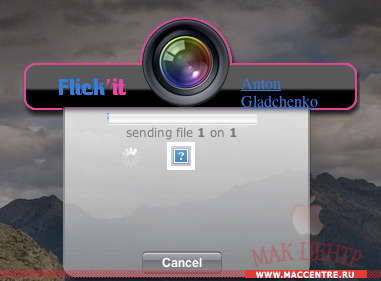 |
Стоит учитывать, что в отличие от всех предыдущих решений, как только вы перенесете фотографию в окно Flick it, начнется загрузка фотографии на Flickr.
Пожалуй, Flick it можно рекомендовать только настоящим фанатам виджетов Dashboard.
FlickrScreen — программа для любителей делится своими скриншотами
FlickrScreen – это достаточно интересная и самобытная программа, которая позволяет делать скриншоты прямо на Flickr. Схема работы приложения достаточно проста. После запуска FlickrScreen все время находится в меню баре системы. Чтобы сделать скриншот через программу FlickrScreen, нужно воспользоваться комбинацией «горячих клавиш» Cmd+Shift+5 для снятия всего рабочего стола и Cmd+Shift+6 для выделенной области. Сразу же по нажатии этих клавиш сделанный скриншот автоматически загружается на Flickr.
Настройки самой фотографии (имя, теги, группы, описания) не доступны из FlicrkScreen. Вам придется указывать их через браузер. Как и программа 1001, FlicrkScreen распространяется бесплатно, но автор будет рад принять пожертвования от своих пользователей.
DeskLickr – автоматическая смена обоев на вашем рабочем столе
 |
Программа DeskLickr автоматически меняет фоновые обои вашего рабочего стола, загружая случайным образом фотографии из Flickr. Идея программы, несомненно, очень хороша, но пока еще DeskLickr является сырым продуктом. В частности, меняя обои, программа подбирает фотографии из определенного списка авторов, не обращая внимания на разрешение вашего монитора.
Если вы используете разрешение 1024 x768, то нет никаких проблем, а если другое, то тут уже большая часть обоев может вам не подойти.
Второй минус программы, который я хотел бы отметить, это достаточно непонятный выбор авторов о том, какие фотографии ставить в качестве фона рабочего стола. На мой взгляд, больше половины изображений, предлагаемых DeskLickr, мягко говоря, не самые интересные.
Тем не менее, идея программы очень хорошая. Так что, если авторы не забросят проект, может что-то интересное и получится. На текущей стадии программа может менять обои как автоматически, так и вручную. Также вы можете выбрать интервал времени, в который вам должны быть предложены новые обои. DeskLickr — абсолютно бесплатная программа.
ShuffleSaver – скринсейвер прямо из Flickr
ShuffleSaver – это достаточно мощный и функциональный скринсейвер, показывающий фотографии прямо из Flickr. Среди возможностей программы стоит отметить показ ваших фотографий, показ фотографий любого пользователя по его имени, возможность показывать только «Most interesting» фотографии. Также вы можете установить в качестве просмотра ваши (или не ваши) Favorites.
Наконец, можно просматривать фотографии по тегам. Например, вводим в поля для тегов beauty и woman. После этого в качестве скринсейвера мы сможем наслаждаться фотографиями с этими тегами. Вы можете установить время, в течение которого стоит показывать одну фотографию. В программе присутствует возможность появления графических эффектов в момент смены изображения.
Среди эффектов доступен и знаменитый Cube.
ShuffleSaver может отсеивать фотографии маленького размера. Это очень важно, так как все фото показываются на полный экран, и если разрешение фотографии оказывается ниже вашего текущего, то качество будет оставлять желать лучшего. Если текущее фото вам очень понравилось, то вы можете при помощи установленных горячих клавиш открыть страницу автора. У меня, к сожалению, эта функция не работала.
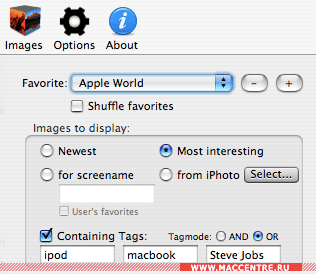 |
Наконец, если вас, по тем или иным причинам, не устраивают фотографии, которые показывает ShuffleSaver, вы можете заменить Flickr на вашу библиотеку iPhoto.
iPhlickr – бороздим просторы Flickr с iPhone/iPod Touch
iPhlickr – это веб-приложение, которое позволяет просматривать сервис Flickr с вашего iPhone и iPod Touch. Возможности iPhlickr достаточно высоки. Вы можете просматривать свою галерею фотографий. Причем, как всю сразу, так и по альбомам. Можно смотреть список друзей, переходить на их странички, просматривать все группы, в которых вы состоите, добавлять и просматривать ваши Favorites-фотографии.
Конечно, вы можете загрузить фотографию с вашего iPhone прямо в свой фотоальбом. Также, в iPhlickr присутствует возможность просмотра последних интересных фотографий, и просто, только что добавленных на Flickr фото.
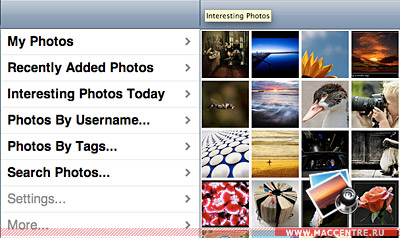 |
Наконец, вы можете искать фотографии по названиям, тегам и именам пользователей. Конечно, есть и возможность просмотра любых Flickr-групп, в которых вы еще не состоите.
Интерфейс iPhlickr, как по стилю, так и по удобству, очень грамотно сделан. Управлять TouchScreen в данном приложении — одно удовольствие. На сегодняшний день, это, пожалуй, — лучшее решение для работы с Flickr с вашего телефона.
Это не все приложения для работы с Flickr, которые существуют под Mac OS X. Тем не менее, мы рассмотрели самые заметные из них.
Источник: maccentre.ru
Скачиваем фотографии с Flickr


Сервис Flickr является одним из самых популярных фотохостингов. Его базы содержат миллионы фотоснимков, среди которых есть немало редких и уникальных кадров. Неудивительно, что зачастую возникает желание сохранить какую-нибудь полезную галерею.
А вот здесь нас поджидает проблема: сохранять вручную изображения на Flickr не так-то просто: придется перебирать множество страниц и выполнять все действия вручную. Неудобством такого подхода в полной мере проникаешься после нескольких десятков операций. Самое время познакомиться со средствами автоматизации этого процесса.
Дополнения для браузеров
Первой остановкой на пути поиска решения нашей задачи станут дополнения для браузеров. Особенно повезло пользователям Firefox: для этого обозревателя доступно сразу несколько весьма эффективных инструментов. Пожалуй, самым подходящим средством сохранения изображений с Flickr и других фотохостингов является дополнение ImageHost Grabber (imagehost-grabber.com). После его установки в контекстных меню браузера появляется одноименный пункт с доступом к различным вариантам загрузки изображений. Наиболее востребованным, скорее всего, будет Get All Picks on Page.
ImageHost Grabber умеет не только сохранять галереи, но и обрабатывать ленты форумов
В этом режиме программа определит все ссылки на картинки, размещенные на активной странице, и начнет их автоматическую закачку в максимально доступном разрешении. Данный алгоритм прекрасно функционирует на страницах галерей Flickr: фото определяются без глюков, загружаются в самом лучшем качестве, при этом миниатюры и служебные картинки из дизайна самой страницы аккуратно пропускаются. ImageHost Grabber действует достаточно агрессивно: если какая-либо фотография отображается на странице Flickr, она будет скачана вне зависимости от определенных автором изображения лицензионных ограничений. Программа хорошо распознает галереи, разбитые на несколько страниц, и исправно собирает изображения из всего такого списка.
Следующий режим называется Suck the Current Thread. Он предназначен для автоматизации сбора и сохранения картинок, используемых в качестве иллюстраций при обсуждениях на форумах. От нас потребуется указать URL первой страницы обсуждения, после чего ImageHost Grabber просмотрит всю тему и скачает изображения, в том числе размещенные на сторонних фотохостингах. В этой возможности – одно из преимуществ ImageHost Grabber по сравнению с конкурентами.

Ход загрузки отображается на специальной панели, которая открывается при старте загрузки. На ней кроме перечня скачиваемых файлов находятся инструменты сохранения сессии – это полезно при обрыве связи или желании вернуться к загрузке отобранных изображений позже. Особенность дополнения – автоматическая сортировка загружаемых картинок. ImageHost Grabber умеет создавать вложенные каталоги и добавлять к именам префиксы, например по дате сохранения. При необходимости можно настроить сохранение файлов в отдельный каталог для каждой обработанной веб-страницы.
Всеядность плагина обеспечивается поддержкой редактирования параметров различных фотохостингов. При необходимости эту работу можно выполнить самостоятельно, с помощью встроенного редактора Host File Editor. Он также позволяет добавлять в список другие фотохостинги. Опции достаточно просты: название ресурса, маска URL для скачивания, а также количество потоков для загрузки файлов.
По умолчанию база описаний хостингов периодически обновляется через сайт разработчика. При желании можно настроить апдейты и с другого указанного пользователем ресурса, благо эта база – вполне обычный XML-файл.
Любителям тонкой настройки придется по вкусу аддон Image Download II (addons.mozilla.org) – здесь правила и маски для сохранения полноформатных картинок и отбраковки графических миниатюр предлагается составить самостоятельно. Кроме того, можно создать тематические папки и правила, по которым Image Download II будет распределять сохраняемые фотоснимки.
Для пользователей браузера Google Chrome / Chromium интерес представляет дополнение DownFlickr – Flickr Downloader (blog.andregil.net). Его задача – быстрая загрузка полноформатных фото без лишних блужданий по служебным страницам альбомов этого фотохостинга.
Ценная опция плагина – запуск по клавиатурной комбинации Ctrl + S. C помощью DownFlickr – Flickr Downloader можно сохранять отдельные изображения и целые галереи. При загрузке картинки автоматически переименовываются на основе заголовков отдельных фотоснимков или же названия альбома. Это достаточно удобно, поскольку по умолчанию сохраняемые с Flickr изображения имеют совершенно неинформативные для человека имена, что требует дополнительных действий по их переименованию. К сожалению, дополнение может скачивать картинки только после их открытия. Однако это не беда аддона, а особенность API Google Chrome.
Спецпрограммы
Сейчас на рынке присутствуют и специализированные приложения для сохранения изображений из галерей фотохостингов. Основным кандидатом в помощники у нас станет инструмент Flickr Downloadr (flickrdownloadr.codeplex.com). Данная программа использует Microsoft .NET Framework и в настоящее время предназначена только для операционок Vista и Windows 7. Управлять приложением просто.
Начинается процесс с выбора имени пользователя или названия группы Flickr, к снимкам которых вы желаете обратиться. Возможен и прямой поиск по тегам или тексту описания изображений. Далее Flickr Downloadr покажет миниатюры найденных фотоснимков и предложит отобрать фото для загрузки.
Примечательно, что прога внимательно относится к авторским правам на снимки: скачать можно только изображения, предоставленные по лицензии, разрешающей распространение, – защищенные копирайтом фото будут автоматически пропущены. Для быстрого отбора свободных картинок в интерфейсе Flickr Downloadr предусмотрена кнопка фильтра снимков, размещенных под лицензией Creative Commons. Далее указываем папку, в которую нужно положить контент, и запускаем закачку. Визуально в окне приложения процесс никак не отображается, поэтому при первых опытах возникает впечатление, что программа зависла. То, что прогресс выполнения сохранения можно отслеживать только по значку приложения на панели задач Windows, конечно же, не гуд, однако целевой каталог через некоторое время начинает исправно заполняться.

Еще одна программа, заточенная под современные версии Windows и требующая наличия Microsoft .NET Framework, – Downloadr (janten.com/downloadr). Назначение у нее аналогичное, а вот возможностей побольше. Кроме поиска по имени автора, тегу или тексту описания здесь предлагается быстрый переход к определенным альбомам пользователя или группы – для этого предназначены вкладки на боковой панели. Возможно и простое обращение к лучшим снимкам Flickr за определенную дату на вкладке Explore.

Доступен ряд дополнительных фильтров: можно отбирать только изображения, сделанные в определенный промежуток времени или снабженные геотегами. Отдельный переключатель отвечает за отбор снимков, предоставленных по лицензии Creative Commons, – только такие фото будут отобраны для дальнейшей загрузки. Разрешив приложению доступ к своему аккаунту на Flickr, вы также получите возможность получать открытые для вас снимки других участников. Предлагаются и различные опции сортировки «награбленного». Выбрав картинки и папку для их сохранения, запускаем скачивание кнопкой Download Selected – и наша задача решена.
Приложение Bulkr (clipyourphotos.com/bulkr) базируется на платформе Adobe Air. После установки прога просит зарегистрировать данные вашего аккаунта Flickr или же провести поиск по всей базе фотохостинга. Надо заметить, что собственно поиск здесь реализован плохо, в то же время работа с конкретными альбомами организована весьма грамотно.
Указав URL аккаунта определенного пользователя, мы получим полный список его альбомов, который расположится на боковой панели Bulkr. На основной же панели выводятся миниатюры из текущего альбома. После выбора нужных снимков прога предлагает указать размеры файлов, а также папку для их складирования. UP
Источник: upweek.ru
Flickr что это за программа и нужна ли
Будь в курсе последних новостей из мира гаджетов и технологий
iGuides для смартфонов Apple

Flickr отобрал бесплатный терабайт и удалит лишние фотографии

Александр Кузнецов — 1 ноября 2018, 21:25

В 2015 году сервис Flickr стал предоставлять всем желающим по терабайту места под хранение фотографий. Спустя три с половиной года он решил, что это было слишком щедро.
В 2019 году Flickr отнимет терабайт у пользователей, не оформивших премиум-подписку, и установит им лимит на тысячу фотографий. Сервис с 8 января запретит им добавлять новые снимки, а с 5 февраля будет постепенно удалять файлы, выходящие за лимит, начиная с самых старых.
Премиум-аккаунт Flickr стоит 50 долларов в год. Его обладатели получают безлимитное хранилище для фотографий и видео в исходном разрешении, а также возможность хранить ролики длиной до 10 минут, а не 3, как в случае с обычными пользователями. До 30 ноября Flickr предлагает скидку 30% на оформление платной подписки на первый год.
iGuides в Telegram — t.me/iguides_ru
iGuides в Яндекс.Дзен — zen.yandex.ru/iguides.ru
Дарим подарки за лучшие статьи в блогах
Источник: www.iguides.ru
Заработок на дейтинг трафике с Flickr

Сама схема заработка основана на сливе бесплатного трафика с популярного зарубежного фото-хостинга Flickr.com на различные партнёрские офферы.
Получение бесплатного трафика с Flickr
Давайте поговорим подробней о нашем источнике трафика — о фотохостинге с огромной аудиторией Flickr.
Первым делом регистрируемся .
После регистрации попадаем на страницу нашего профиля.
Далее нам будет предложено заполнить информацию о себе. Вот тут то мы и схитрим, вставив ссылку из партнёрской сети (про выбор партнёрской сети и оффера поговорим ниже) к себе на страницу. Ссылка становится активной (можно перейти на неё одним кликом).
Flickr запрещает использование сокращённых ссылок, поэтому вставляем её в том виде, в котором вы получили её в партнёрке:
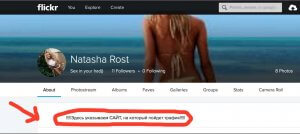
Также ссылку вставляем чуть ниже, что позволит повысить количество трафика на наш сайт. Таким образом профиль мы заполнили, и переходим к самому интересному! Далее нам нужно вступить в большое количество групп, причём чем больше – тем лучше. Ищем группы в поиске и нажимаем «Join»:
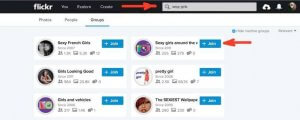
Тематика групп напрямую зависит от рекламируемого на вашем сайте продукта, будь то адалт, сервисы знакомств или вообще товарка!
Соответственно, если ваша целевая аудитория мужчины, то добавляемся в группы эротического характера, так как мужчины любят посмотреть на обнажённых девушек и на всё, что с ними связано.
Также на сервисе очень удобно сортировать группы по имени, активности, размеру и тд:
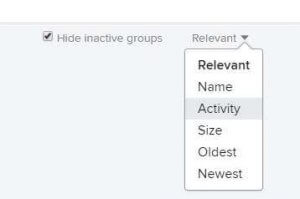
После того как мы вступили в группы, нажимаем в верхней части экрана кнопку «загрузить фото»:
![]()
Загружаем фотографию поразвратнее. Далее заполняем: название фото, добавляем различные теги (самые популярные можно поискать по выдаче в поиске на сайте).
В описание к фото также добавляем нашу ссылку из партнёрской программы.
Теперь самое главное – добавить нашу загруженную фотографию в группы, в которые мы ранее вступили. Для этого нажимаем «add to groups» и выбираем ВСЕ группы.
После всех действий нажимаем кнопку «Done» в верхнем правом углу, чтобы загрузить фотографию к себе в профиль и во все выбранные группы одновременно.
Как только фотография загрузилась, она попала во все группы, в которые вы вступили. После этого на ваш профиль пойдут посетители, где их будет ждать ваша партнёрская ссылка.
Больше аккаунтов, больше кол-во фоток и большее кол-во групп принесут вам не плохой доход! Поэтому масштабироваться тут довольно просто.
Выбор партнерской программы и оффера
Получать бесплатный трафик с Flickr мы научились, теперь осталось понять куда его сливать, как монетизировать, какую партнёрку и какие офферы выбрать.
Хочу заострить ваше внимание на очень полезном сервисе под названием cpainform.ru .
Здесь вы абсолютно бесплатно можете найти для себя практически любой оффер и более того, узнать в какой партнёрской программе он есть.
К примеру, нам нужно выбрать подходящий оффер для рекламы на Flickr. Как правило это реклама различных сайтов для знакомств (и не только).
Для этого жмём на вкладку «офферы». Далее сервис нам предлагает указать тип оффера (оплата за лид, оплата за заказ, оплата за установку и т.д.), а также поиск по ключевым словам.
Если мы изначально знаем, какой оффер нам нужен, а в нашем случае это сайты для знакомств, то в строку поиска вводим слово «знакомства», и
сервис за секунду находит нам несколько результатов:
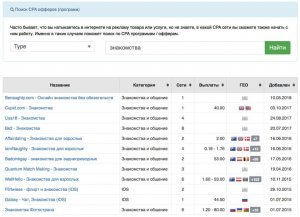
Далее, в зависимости от того, какое ГЕО и какие выплаты нас устраивают, выбираем оффер. Для примера пусть это будет «Cupid.com – знакомства». Кликаем на него мышкой и сервис выдает нам в какой партнёрской программе есть этот оффер.
В данном случае это партнерская программа Actionpay. Кликнув на неё мы попадаем на страницу, где сервис знакомит нас с информацией об этой
партнёрке. В описании мы видим ссылку на actionpay. Переходим по ссылке и регистрируемся в качестве «вебмастера».
Теперь нам надо найти оффер «Cupid.com», который мы выбрали ранее. Для этого нажимаем на вкладку «ОФФЕРЫ» и вводим в строку поиска название нашего оффера, нажимаем кнопку «НАЙТИ ОФФЕРЫ».
Далее жмём кнопку «запросить доступ»:

После того, как доступ будет получен, партнёрская программа выдаст вам ссылку, которую и нужно будет вставлять в сервисе Flickr, о котором мы
говорили выше.
Ну и напоследок моя статистика из партнерской программы:
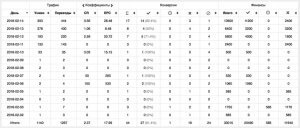
Как видно из таблицы, благодаря нашему методу добычи бесплатного трафика из сервиса Flickr, менее чем за две недели мне удалось заработать
20490 рублей абсолютно без вложений.
На момент слива трафика я использовала около 30 аккаунтов сервиса Flickr (это совсем не предел), и при этом тратила не более 2-х часов в день. Чем больше аккаунтов – тем больше количество трафика – тем больше заработок.
Вот такая простая схема, которая может принести достаточно хороший заработок в интернете. Регистрируйте много аккаунтов, выкладывайте много фотографий, вставляйте ссылки из партнерской программы, добавляйте их во множество групп и зарабатывайте на этом деньги.
Источник: mmanual.biz